Impression pilulier du patient en cours
I) Imprimer le pilulier du patient en cours :
Cliquez dans le menu Patient puis -> Imprimer le pilulier du patient en cours :

L’écran suivant va apparaitre :
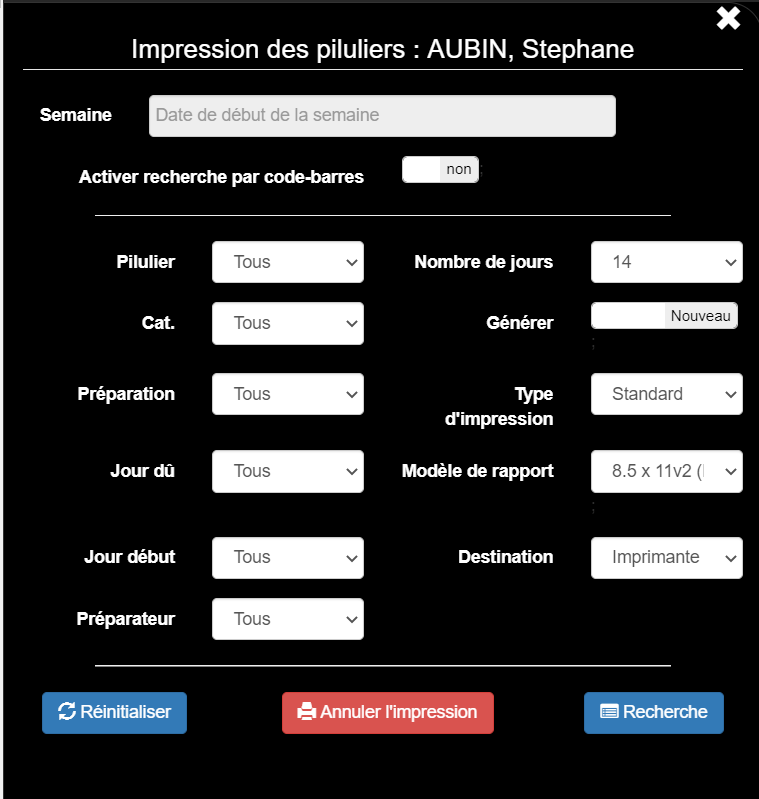
Les différentes options à remplir :
- Semaine : Date de début de la semaine.
- Activer recherche par code-barres : Vous pouvez activer cette option pour trouver le pilulier que vous désirez directement ou aussi pour annuler un lot de piluliers.
- Pilulier : Imprimer tous les piluliers du patient ou choisir un pilulier bien spécifique.
- Cat. : Vous pouvez choisir la catégorie dont le patient appartient ( optionnel )
- Préparation : Hedomadaire, mensuel ou compressé (optionnel )
- Jour dû : Sélectionner le jour de la semaine.
- Jour début : Sélectionner le jour de la semaine.
- Préparateur : Pharmacie ou robot ( Synmed ou Pacmed … )
- Nombre de jours.
- Type d’impression : Standard ou Dosette ou Compressé ou Sachet ou CPO.
- Modèle de rapport : A4 , 8.5 * 11 (Lettre) etc …
- Destination : Imprimante ou Robot ( Synmed ou PACMED … )
Après avoir remplis les options vous cliquez sur le bouton Recherche.
L’écran suivant va apparaître :
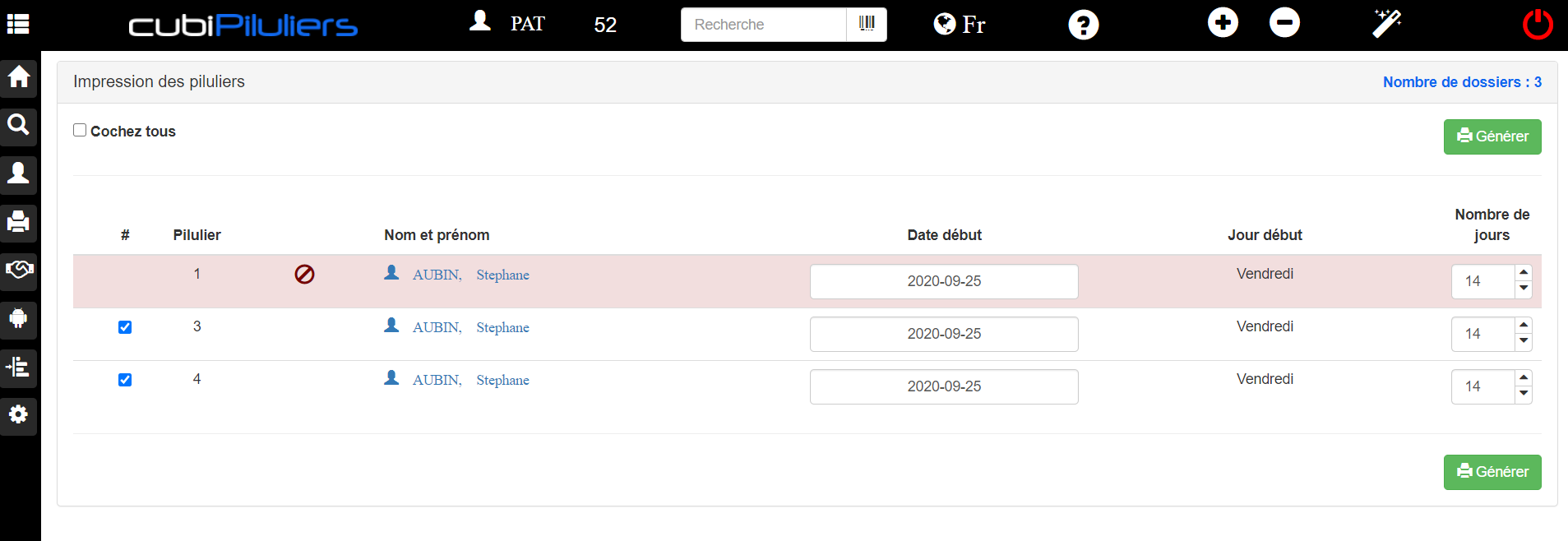
- Vous sélectionnez le ou les pilulier(s) que vous désirez inmprimer et vous cliquez sur le bouton Générer.
- Un nouvel onglet va s’ouvrir dans votre navigateur pour avoir votre fiche pilulier en pdf et pouvoir l’imprimer.
II) Annuler des piluliers :
Il faut activer l’option recherche par code-barres pour pouvoir faire la recherche, comme affiché dans l’écran suivant :
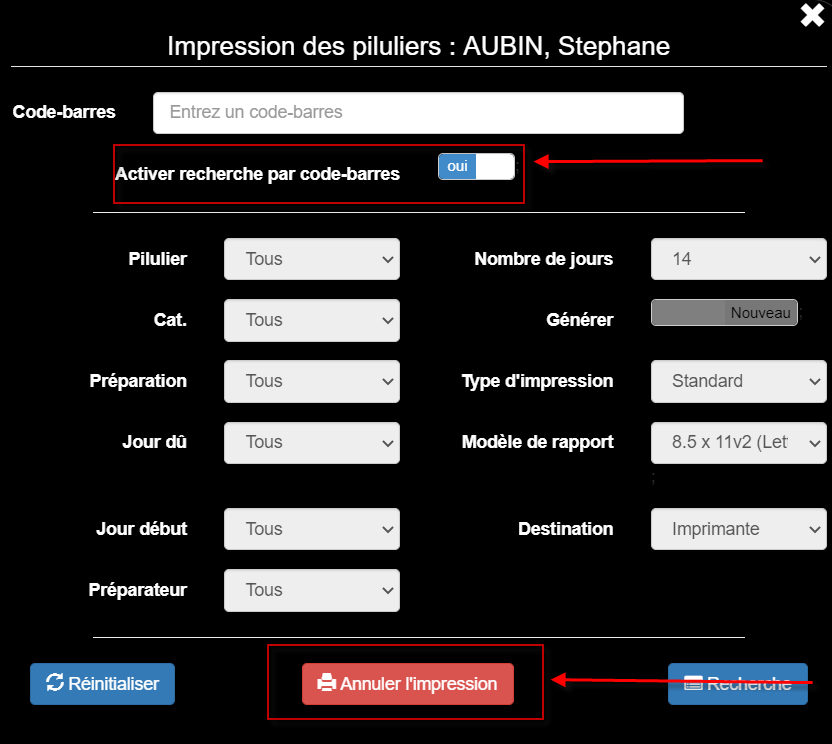
Vous entrez un code-barre qui appartient à un lot que vous avez imprimé et vous voulez annuler tous les piluliers imprimé en lot à la meme date et heure, et vous cliquez sur Annuler l’impression.
Cet écran va appraitre :
